Adobe Reader — просмотрщик PDF на Linux Ubuntu
Adobe Reader — это приложение от известной компании Adobe, которое выступает в роли просмотрщика PDF-файлов.
До недавнего времени Adobe Reader запускался исключительно только на ОС Windows. Но ситуация изменилась в лучшую сторону и компания Adobe выпустила версию своего продукта и для других ОС.
Необходимость установки Adobe Reader заключается в том, что некоторые государственные учреждения выпускают электронные копии документов, которые необходимо вручную заполнить для последующего распечатывания. Таким примером может выступать оформление загран. паспорта, бланк необходимого документа можно загрузить с оф. сайта и заполнить в домашних условиях.
Скриншоты
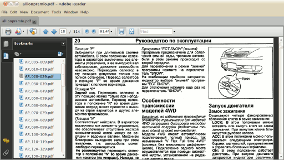
Описание Adobe Reader
Сильные стороны Adobe Reader:
- Adobe Reader предназначен для просмотра простых PDF-файлов и PDF-файлов с возможностью заполнение форм. Этой функций пользуются различные государственные организации, при составлении электронных бланков.
- Adobe Reader для Linux обладает всеми теми же функциями, которые есть в версии программы для Windows.
- Интерфейс программы можно немного изменить, убрав лишние элементы графического окружения.
- Есть возможность оставлять комментарии и расставлять закладки.
- Присутствуют удобные элементы масштабирования и ротации листа документа.
- Верхнее меню можно удобно скрыть/показать клавишей F9.
- Adobe Reader запускается на Linux, Windows и MacOS.
Слабые стороны Adobe Reader:
- Слабых сторон не обнаружено.
- Язык интерфейса: английский
- Домашняя страница:http://get.adobe.com/reader
Установка
- Чтобы установить Adobe Reader практически для всех операционных систем требуется загрузить его с официального сайта Adobe.
- Для установки Adobe Reader в Ubuntu из официального репозитория Cannonical необходима команда:
После установки Adobe Reader, ярлык для запуска появится в меню Приложения→Офис→Adobe Reader
Знаете ли Вы, что в азиатских странах на вакансию сборщика микросхем принимаются люди только с хорошей координацией и моторикой рук. Хотя мне кажется, что работа в Самаре сборщика микросхем, требует таких же умений. На собеседовании при устройстве на работу конкурсанту требуется собрать в чашку бисер палочками для еды.
Для установки Adobe Reader в Ubuntu необходимо для начала подключить canonical partner repository, а уж потом # sudo apt-get install acroread.
Или сделать это в Центре приложений: Загрузить приложения -> Офис -> Adobe Reader 9, нажать кнопку подключить, затем установить.
Oleg: Для установки Adobe Reader в Ubuntu необходимо для начала подключить canonical partner repository, а уж потом # sudo apt-get install acroread. Или сделать это в Центре приложений: Загрузить приложения -> Офис -> Adobe Reader 9, нажать кнопку подключить, затем установить.
Если Вы имеете в виду репозиторий http://archive.canonical.com/ubuntu, то мне кажется, что его подключить должен каждый пользователь Ubuntu. 😉
Слабые стороны:
1. Жрёт больше чем evince и okular
2. тормозит
3. открывает только pdf
Михаил: Слабые стороны:
1. Жрёт больше чем evince и okular
2. тормозит
3. открывает только pdf
Adobe Reader – это единственное приложение под Linux, которое полноценно поддерживает формат PDF . Все остальные умеют только читать PDF -файлы и все.
Очень мало кому из пользователей нужно что-то большее, чем “читать PDF -файлы”. Хорошо, что Адоби сделали шаг в сторону линукса, но плохо, что это не слишком актуальный Адоби Ридер.
В Windows, начиная с 9-й редакции Adobe Acrobat поддерживает интерактивность, мультимедиа и 3D-графику (т.н. Rich media annotations).
Если в Linux это тоже поддерживается (сам пока не проверял), то Это дает большие возможности для просмотра в Linux мультимедийных приложений, созданных в Windows и интегрированных в PDF .
странно что adobe его и тут платным не сделал))
а вообще я на виндах foxit reader юзаю.на лине тоже нормально робит
К сожалению, в эвинс нет функций навигации по пдф документам(нет возможности вернуться после перехода по ссылке внутри документа). Это просто бесит, если честно. И копирование из него как-то странно рабтает. Приходится пользоваться адоби ридером и фокситом. Адоби тоже глюковатый и медленный, конечно.
Al: К сожалению, в эвинс нет функций навигации по пдф документам(нет возможности вернуться после перехода по ссылке внутри документа). Это просто бесит, если честно. И копирование из него как-то странно рабтает. Приходится пользоваться адоби ридером и фокситом. Адоби тоже глюковатый и медленный, конечно.
Враньё, никаких “но недавно Adobe выпустила”… Adobe Reader для Linux был всегда.
И потом, что ещё за “Adobe ReaderдляLinux Ubuntu”?! убунта – глючный глюкодром, и зачем вы даёте пиар для неё в совершенно не связанной с ней статье?
Zenitur:
И потом, что ещё за “Adobe ReaderдляLinux Ubuntu”?!
Ubuntu – это операционная система основанная на ядре Linux, в чем собственно ошибка?
В любой программе есть ошибки. Закон Мерфи.
“Adobe Reader – это единственное приложение под Linux, которое полноценно поддерживает формат PDF . Все остальные умеют только читать PDF -файлы и все.”
Мдя? И что же умеет reader кроме “читать” и закладок? Все то же самое умеет Evince.
Adobe Reader для Линукс Mint
Adobe Reader для Linux является официальным программным обеспечением, которое создано для комфортной и безопасной работы с документацией формата PDF. Приложение для платформы Linux вышло довольно недавно, но даже за короткий промежуток времени сумела завоевать популярность среди пользователей. Это обуславливается тем, что многие компании пользуются электронными документами, которые создаются путем сканирования информации с бумаги. Сюда могут относиться паспорта, различные бланки и шаблоны, которые впоследствии можно заполнить также с помощью Adobe Reader.
Основные функции программы
В отличие от многочисленных инструментов для чтения PDF-файлов, Adobe Reader для Linux способна еще и вносить изменения, а также выводить информацию на печать. С помощью программы можно корректировать отдельные фрагменты текста и мультимедиа, вписывать электронные подписи и печати. Также к положительным особенностям Adobe Reader относится:
- — В настройках программы можно легко удалить любые мешающие графические элементы рабочего пространства;
- — К встроенным функциям относятся инструменты масштабирования документа, быстрого поиска информации, а также вывода данных на печать;
- — В любом месте отсканированного документа можно оставлять комментарии, а также оставлять метки для быстрого возврата к отмеченному месту при следующем открытии приложения;
- — При помощи клавиши «F9» можно скрывать и восстанавливать панель инструментов для более комфортного чтения информации.
Установка и использование Adobe Reader для Linux
Как и любая программа, Adobe Reader требует предварительного скачивания установочного файла. Для этого лучше всего перейти на официальную страницу компании, выбрать операционную систему Linux и версию программы. После быстрой установки приложение автоматически внесет изменение в браузер и синхронизируется с файлами на жестких дисках. Это позволит моментально открывать PDF-документы непосредственно в программе, а также в рабочем окне вашего браузера.
Вот программа pdf скачать, достаточно кликнуть по соответствующей надписи на нашем сайте.
Для нормальной работы Adobe Reader компьютер должен иметь следующие характеристики:
- Частота процессора — не менее 1,3 ГГц;
- Оперативная память — 256 Мб;
- В системе должен иметься интернет-браузер;
- На жестком диске необходимо 335 Мб свободного места.
Adobe reader linux русский
Adobe Reader — наиболее популярная и очень мощная бесплатная программа для работы с файлами формата PDF (Adobe Portable Document Format).
Adobe Reader предоставляет множество базовых функций для работы с документами PDF:
- копирование
- просмотр структуры
- печать
- управление изображениями
- трансформация страниц (ориентация) и прочее.
Adobe Reader поддерживает все технические особенности реализации последних версий PDF (например, вывод трехмерного изображения внутри документа).
Adobe Reader — наиболее популярная и очень мощная бесплатная программа для работы с файлами формата PDF (Adobe Portable Document Format).
Adobe Reader предоставляет множество базовых функций для работы с документами PDF:
- копирование
- просмотр структуры
- печать
- управление изображениями
- трансформация страниц (ориентация) и прочее.
Adobe Reader поддерживает все технические особенности реализации последних версий PDF (например, вывод трехмерного изображения внутри документа).
Основные характеристики Adobe Acrobat Reader:
- Возможность просмотра, манипулирования и комментирования 3D содержимого документов созданных с помощью программного обеспечения Acrobat Adobe 3D.
- Масштабирование выделенных участков документа.
- Воспроизведения мультимедиа содержимого (текстовых, графических, звуковых и видео файлов), чтения и организация электронных книг. Проигрывание встроенных в документы файлов QuickTime, Macromedia Flash, Real и Windows Media.
- Позволяет работать с документом посредством форм.
- Возможность поиска в интернете прямо из интерфейса Adobe Acrobat Reader.
- Дополнительный модуль (плагин) к браузеру. Поддержка Netscape, Firefox, и Mozilla 1.7 (только для Windows).
- Распечатка документов через беспроводные сети.
- Организация он-лайн видео конференций.
- Безопасные технологии. Цифровые подписи для документов PDF.
- Функция Start Meeting, позволяющая одновременно работать над документом нескольким людям.
- Инструменты для облегчения работы людям с ослабленным зрением.
Приложение очень мощное в чтении книг и как видите с описанных выше преимуществ, способно на очень многое, другие читался в сравнении с Adobe Reader, просто мини приложения с ограниченным перечнем функций.
Как установить Adobe Reader 9.5 в Ubuntu 14.04/14.10/15.04/15.10? Установить достаточно просто, откройте терминал(Ctrl+Alt+T), далее выполним следующие команды:
sudo add-apt-repository «deb http://archive.canonical.com/ precise partner»
sudo apt-get update
sudo apt-get install acroread
Само приложение при загрузке занимает всего навсего 60 Мб, загрузка произойдет очень быстро, во время установки, Adobe Reader у вас запросит, сделать ли данное приложение по умолчанию для открытия файлов формата PDF для чтения книг. По умолчанию будет выделен пункт Да(Yes), жмем Enter и готово.
После завершения установки, приложение ищем в категории меню — Офис — Adobe Reader 9, либо в Dash с помощью поиска, при первом запуске приложения, появится окно в котором нужно будет принять соглашение Adobe, нажав на кнопку — Accept.
После запустится Adobe Reader и вы сможете открыть нужную вам книгу, провести удобно время за чтением хорошей книги.





